[已解决] 如何修复无法工作的三星智能开关?

您在使用三星智能交换机进行数据传输时遇到障碍吗?本文探讨了智能开关问题背后的潜在原因,并提出了解决这些问题的实用解决方案。

1、三星智能开关不工作的可能原因
1.1 过时的软件
智能开关问题的最常见原因之一是使用过时的应用程序版本。确保您的所有三星设备(无论新旧)都运行最新的软件。
1.2 不兼容的设备
如果您尝试在之间传输数据的设备不兼容,则智能开关可能无法工作。确保两台设备都是 Samsung 智能手机或平板电脑,并且满足 Smart Switch 的系统要求。
1.3 连接问题
智能交换机依靠稳定可靠的互联网连接来传输数据。如果您遇到连接问题,例如 Wi-Fi 速度慢或移动数据间歇性,则可能会阻碍数据传输过程。
1.4 防火墙或安全软件
有时,计算机或智能手机上的安全软件或防火墙可能会干扰智能交换机的通信。暂时禁用它们或将智能交换机添加到例外列表可能有助于解决问题。

1.5 存储空间不足
新三星设备上的存储空间不足可能会阻碍旧设备的数据传输。确保新设备上有足够的可用空间来容纳正在传输的数据。
1.6 软件错误
与任何软件一样,智能开关不能保证正常运行。检查三星提供的任何可用更新和错误修复,以解决潜在的软件相关问题。
1.7 设备设置
旧设备或新设备上的错误设置可能会导致智能开关无法正常工作。仔细检查与 Wi-Fi、蓝牙和数据传输选项相关的设置。
1.8 设备特定的限制
由于硬件或软件限制,某些三星设备或特定版本的 Android 可能对智能开关有限制。有关兼容性详细信息,请参阅三星智能交换机官方文档。
2.如何修复三星智能开关不工作?
方法#1:更新智能交换机
确保您的旧三星设备和新三星设备上都安装了最新版本的 Samsung Smart Switch。为此,请按照下列步骤操作:
- 打开 Google Play 商店(在 Android 上)或 App Store(在 iOS 上)。
- 搜索“三星智能开关”并点击该应用程序。
- 如果有可用更新,请单击“更新”按钮。
方法#2:重新启动设备
有时只需重新启动设备即可轻松解决小问题。请按照以下步骤重新启动新旧三星设备:
- 按住电源按钮直至出现电源菜单。
- 选择“重新启动”或“重新启动”。
方法#3:检查兼容性
确保您的新旧三星设备均与 Smart Switch 兼容。请访问三星智能开关官方网站或在应用程序商店中查看该应用程序的说明,了解您的设备是否受支持。

方法#4:验证互联网连接
智能交换机需要稳定的互联网连接来进行数据传输。为了确保您的互联网正常工作,请执行以下操作:
- 加入您所在区域覆盖良好的 Wi-Fi 网络。
- 如果使用移动数据,请确保您有稳定可靠的连接。
方法#5:释放存储空间
确保您的新三星设备有足够的可用存储空间来容纳正在传输的数据。释放空间:
- 从新设备中删除不必要的文件或应用程序。
- 将媒体文件临时传输到计算机或云存储。
方法#6:检查安全软件和防火墙
暂时禁用任何可能阻止智能交换机通信的安全软件或防火墙。去做这个:
- 打开设备上的设置。
- 导航到安全或防火墙部分。
- 暂时禁用任何相关的安全功能。
方法#7:验证数据传输选项
确保两个设备设置为使用相同的数据传输选项(例如,Wi-Fi、有线或无线)。按着这些次序:
- 在两台设备上打开 Samsung Smart Switch。
- 在两个设备上选择相同的数据传输选项(例如“无线”或“有线”)。
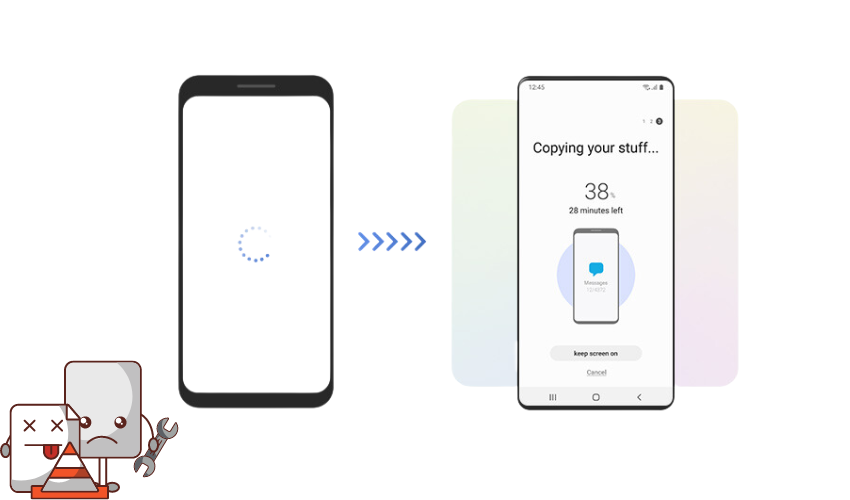
方法#8:重置网络设置(如有必要)
如果您遇到持续的连接问题,您可以尝试重置两台设备上的网络设置。请注意,这将重置所有与网络相关的设置,包括 Wi-Fi 密码。要重置网络设置:
转至设置 > 常规管理(或系统) > 重置 > 重置网络设置
方法#9:联系三星支持
如果尝试上述解决方案后仍需要帮助,请联系三星。向他们提供有关问题、涉及的设备以及您已采取的故障排除步骤的详细信息。
请记住,特定问题可能需要特定的解决方案,因此如果问题仍然存在,请考虑进一步探索或向三星支持寻求专业帮助。
3.最佳三星智能开关替代品
以下是两种三星智能交换机替代方案及其各自的数据传输步骤:
3.1 移动传输
移动传输 是三星智能开关的可靠且用户友好的替代品,可让您在不同智能手机(包括三星设备)之间传输数据。使用方法如下:
第 1 步:在计算机上下载并安装 MobileTrans
前往 MobileTrans 官方网站并下载该软件。
按照屏幕上的说明在计算机上安装 MobileTrans。
第 2 步:启动 MobileTrans 并选择电话转接

在您的计算机上启动 MobileTrans。
在主屏幕上,选择“电话转接”功能。
第 3 步:将两个设备连接到您的计算机
使用 USB 电缆将旧三星设备和新三星设备连接到计算机。
验证程序是否识别发送和接收小工具。如果没有,请使用翻转按钮切换它们的位置。
第 4 步:选择要传输的数据
MobileTrans 将检测可从旧三星设备传输的数据。这可能包括联系人、消息、照片、视频等。
选择您想要传输到新三星设备的特定数据类型。
第 5 步:开始转移过程
选择数据后,单击“开始”按钮启动数据传输过程。
等待几分钟以便传输成功完成。
3.2 iCareFone iTransGo
iCareFone iTransGo 是三星智能开关的另一个优秀替代品,用于智能手机之间的数据传输。使用方法如下:
步骤1:下载并安装iCareFone iTransGo
从官方网站下载iCareFone iTransGo软件并将其安装到您的计算机上。
第 2 步:将设备连接到计算机

在您的计算机上启动 iCareFone iTransGo。
使用 USB 电缆将旧三星设备和新三星设备连接到计算机。
步骤 3:选择要传输的数据
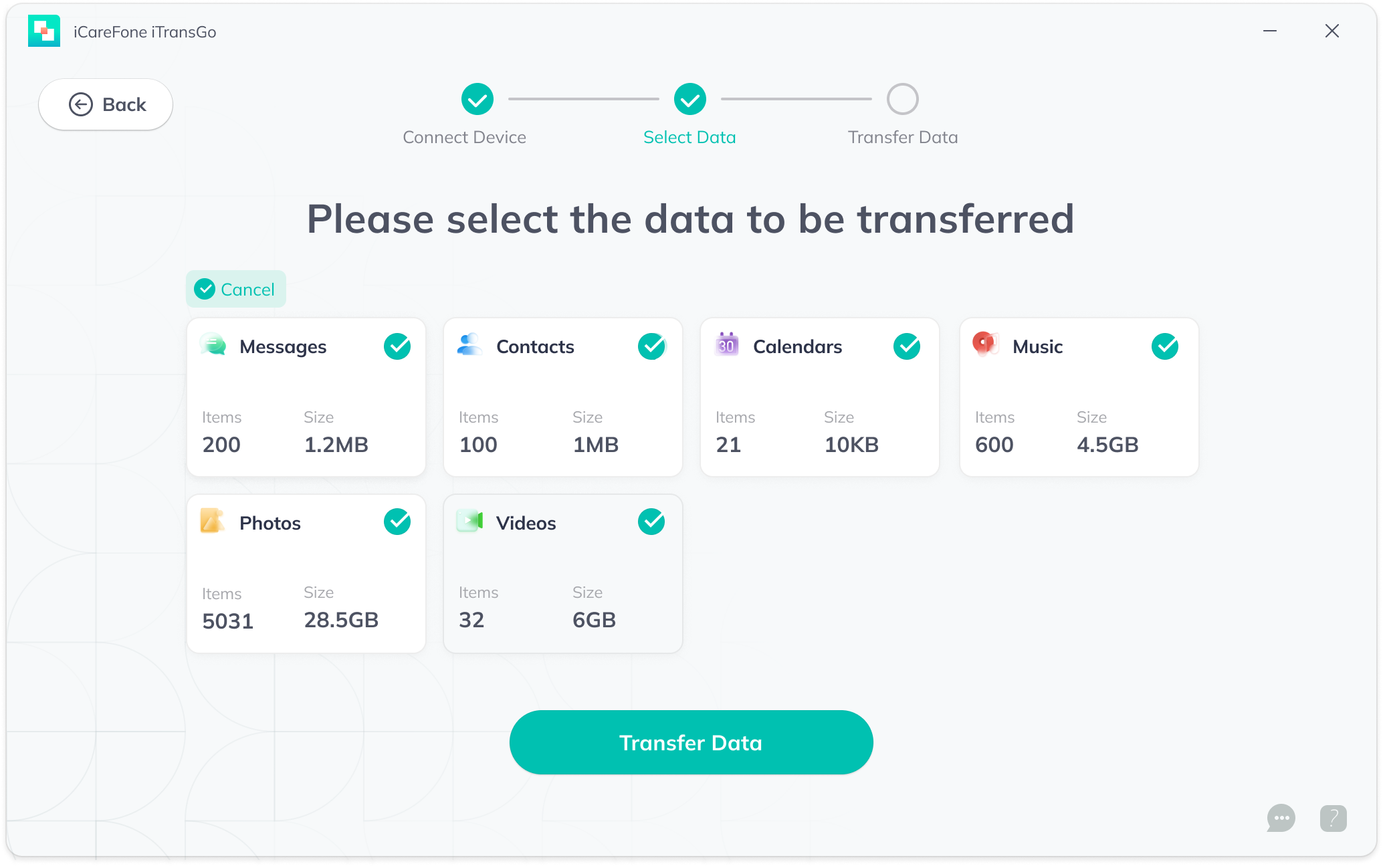
检测到设备后,iTransGo 将显示可供传输的可用数据,例如联系人、照片等。
选择您想要传输到新三星设备的特定数据。
第 4 步:开始转账
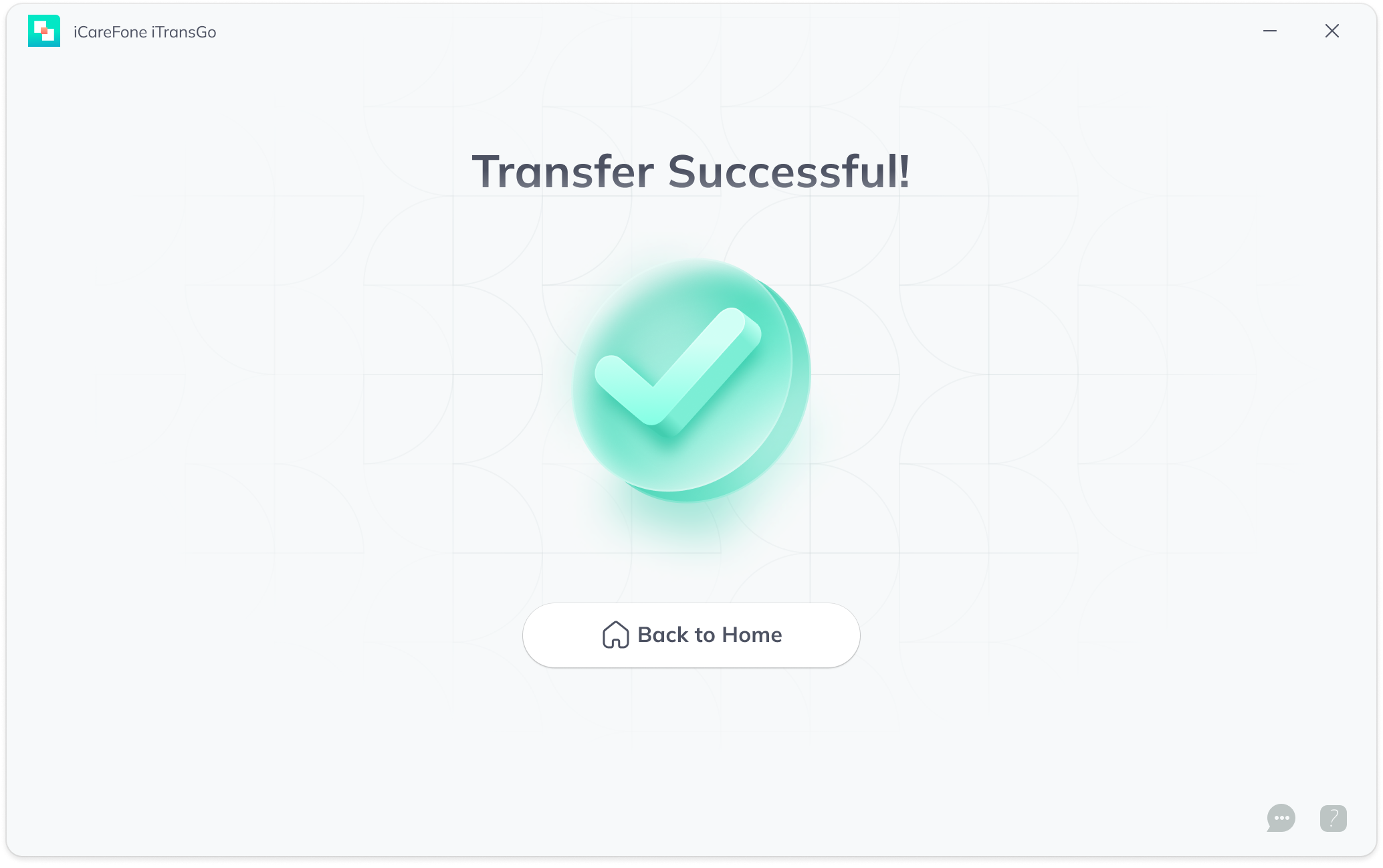
单击“传输”按钮开始数据传输过程。
等待传输成功完成,所有选定的数据将传输到您的新三星设备。
MobileTrans 和 iCareFone iTransGo 都是三星智能交换机可靠且高效的替代品,为三星智能手机或设备之间的数据传输提供易于遵循的步骤。请记住始终从官方来源下载软件,并按照安装和数据传输过程中提供的说明进行操作,以确保过程顺利且安全。
4。结论
当使用有条不紊的策略来解决典型的障碍时,三星智能交换机的故障排除会更加有效。重要措施包括保持应用程序最新、确保跨设备兼容性、保持互联网连接可靠、解决安全软件问题、控制存储空间和检查设置。此外,补充工具如 移动传输 和 iCareFone iTransGo 文章中重点介绍了如何轻松地进行文件共享。用户可以通过遵循这些建议并考虑潜在的特定于设备的限制来实现成功的数据迁移。

